Использование флэш-накопителя с интерфейсом USB в Samsung SCX-4720
Сведения о флэш-накопителях с интерфейсом USB
Флэш-накопители с интерфейсом USB оснащаются памятью различного объема и позволяют хранить документы, презентации, музыкальные и видеоклипы, фотографии и другие типы файлов.
Флэш-накопитель с интерфейсом USB необходимо подключить к порту USB, находящемуся в передней части устройства. Флэш-накопитель автоматически распознается как накопитель со съемным диском. Данное устройство позволяет выполнять следующие действия.
• Отсканировать документ и сохранить его на флэш-накопителе.
• Распечатать данные, хранящиеся на флэш-накопителе.
• Сохранить резервные копии данных, например, записи телефонной книги и другие данные, а также параметры конфигурации устройства.
• Вернуть сохраненные ранее данные в память устройства.
• Удалить изображения, отсканированные ранее.
• Отформатировать флэш-накопитель.
• Проверить объем свободного места на флэш-накопителе.
Некоторые функции USB 2.0 не поддерживаются.
Установка флэш-накопителя с интерфейсом USB
На передней панели устройства находится порт USB, предназначенный для подключения флэш-накопителей с интерфейсами USB 1.1 и 2.0.
• Не отключайте флэш-накопитель с интерфейсом USB в процессе выполнения устройством каких-либо операций - это может повредить устройство.
• Некоторые функции, используемые в флэш-накопителях (например, средства защиты и пароли), препятствуют автоматическому обнаружению накопителя.
• Следует пользоваться только сертифицированными флэш-накопителями с интерфейсом USB, имеющими разъем типа A. Работа устройства с несертифицированными флэш-накопителями USB не гарантируется.
Пользуйтесь только флэш-накопителями USB, разъем которых имеет металлический экран.
 Чтобы установить флэш-накопитель с интерфейсом USB, вставьте его в порт USB на передней части принтера.
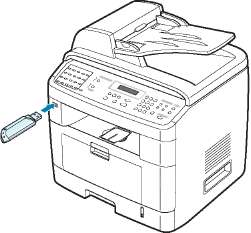 После подключения флэш-накопителя можно сразу приступить к печати хранящихся на нем файлов.
Сохранение результатов сканирования на флэш-накопителе
Можно отсканировать документ и сохранить файл с изображением на флэш-накопителе. Это можно сделать двумя способами: выполнить сканирование с сохранением результатов на флэш-накопителе, либо используя параметры по умолчанию, либо задав нужные параметры вручную.
Сканирование с использованием параметров по умолчанию
1 Загрузите документ в автоподатчик лицевой стороной вверх. ИЛИ
Поместите один документ на стекло экспонирования лицевой стороной вниз.
2 Подключите флэш-накопитель к разъему USB на передней панели устройства.
3 Нажмите кнопку Сканировать на панели управления.
В нижней строке дисплея появится строка «Память USB».
4 Нажмите кнопку Ввод. В течение 2 секунд на дисплее будет отображаться объем доступной памяти, после чего в нижней строке дисплея появится пункт меню «Автом. сканир.».
5 Нажмите кнопу Ввод, чтобы выполнить сканирование. Отсканированное изображение будет сохранено на флэш-накопителе.
6 Если документ находится на стекле экспонирования, после сканирования текущей страницы на верхней строке дисплея появляется запрос «Другая страница?». Если страниц несколько, необходимо поместить на стекло экспонирования следующую страницу. Выберите пункт меню «Да». При необходимости повторите описанные выше действия.
После того как все страницы будут отсканированы, выберите «Нет» в ответ на запрос «Другая страница?».
7 Для возврата в режим ожидания нажмите кнопку Стоп/Сброс.
Выбор параметров сканирования
1 Загрузите документы в автоподатчик лицевой стороной вверх.
Поместите один документ на стекло экспонирования лицевой стороной вниз.
2 Подключите флэш-накопитель к разъему USB на передней части принтера.
3 Нажмите кнопку Сканировать на панели управления.
Первый доступный пункт меню, «Память USB», появится в нижней строке дисплея.
4 Нажмите кнопку Ввод. В течение 2 секунд на дисплее будет отображаться объем доступной памяти, после чего в нижней строке дисплея появится пункт меню «Автом. сканир.».
5 С помощью кнопок прокрутки выведите в нижней строке дисплея пункт «Сканир вручную». Нажмите кнопку Ввод.
6 С помощью кнопок прокрутки выберите размер сканируемого изображения. Нажмите кнопку Ввод.
7 С помощью кнопок прокрутки выберите формат файла для сохранения результатов сканирования.
8 Нажмите кнопку Ввод.
9 Если на шаге 7 выбрать значение «BMP», то необходимо будет с помощью кнопок прокрутки выбрать цветовой формат («Цвет», «Оттенки серого» или «Черно-белое»).
Если на шаге 7 выбрать значение «PDF», то потребуется с помощью кнопок прокрутки выбрать цветовой формат - «Цвет» или «Черно-белое». Предусмотрена возможность сохранить документ из нескольких страниц в одном файле. Когда на дисплее появится надпись «Сканир. неск стр», необходимо выбрать «Вкл» или «Вык». Выбор значения «Вкл» позволяет сохранить документ, состоящий из нескольких страниц, в одном файле. Однако эта возможность появляется только после загрузки документа в автоподатчик. В автоподатчик одновременно может быть загружено до 50 страниц.
Если на шаге 7 выбрано значение «TIFF», документ из нескольких страниц можно сохранить в одном файле. Если выбрано значение «TIFF», на дисплее появится надпись «Сканир. неск стр». Необходимо выбрать «Вкл» или «Вык». Выбор значения «Вкл» позволяет сохранить документ, состоящий из нескольких страниц, в одном файле. Однако эта возможность появляется только после загрузки документа в автоподатчик. В автоподатчик одновременно может быть загружено до 50 страниц.
10 Нажмите кнопку Ввод, чтобы выполнить сканирование. Отсканированное изображение будет сохранено на флэш-накопителе.
11 Если документ находится на стекле экспонирования, после сканирования в верхней строке дисплея появляется запрос «Другая страница?». Если необходимо отсканировать следующую страницу, поместите ее на стекло экспонирования вместо предыдущей страницы. Выберите пункт меню «Да». Повторите описанные выше действия.
После того как все страницы будут отсканированы, выберите «Нет» в ответ на запрос «Другая страница?».
12 Для возврата в режим ожидания нажмите кнопку Стоп/Сброс.
Изменение параметров по умолчанию
В большинстве случае при сохранении результатов сканирования на флэш-накопителе можно использовать параметры сканирования, принятые по умолчанию. Эти параметры доступны только при сохранении результатов сканирования на флэш-накопителе.
1 Подключите флэш-накопитель к разъему USB на передней панели принтера.
2 Нажмите кнопку Сканировать на панели управления.
Первый доступный пункт меню, «Память USB», появится в нижней строке дисплея.
3 Нажмите кнопку Ввод. В течение 2 секунд на дисплее будет отображаться объем доступной памяти, после чего в нижней строке дисплея появится пункт меню «Автом. сканир.».
4 С помощью кнопок прокрутки выведите в нижней строке дисплея пункт «Измен. умолч.».
5 Нажмите кнопку Ввод.
Первый доступный пункт меню, «Размер сканир.», появится в нижней строке дисплея.
6 Нажмите кнопку Ввод.
7 С помощью кнопок прокрутки выберите размер сканируемого изображения.
8 Чтобы установить выбранное значение, нажмите кнопку Ввод.
9 С помощью кнопки > выберите значение «Формат сканир.». Чтобы получить доступ к меню, нажмите кнопку Ввод.
10 С помощью кнопок прокрутки выберите формат файла для сохранения результатов сканирования. Можно выбрать значения BMP, TIFF, PDF или JPEG.
11 Нажмите кнопку Ввод.
12 Если на шаге 10 выбрать значение «BMP», то необходимо будет с помощью кнопок прокрутки выбрать цветовой формат («Цвет», «Оттенки серого» или «Черно-белое»).
Если на шаге 10 выбрать значение «PDF», то потребуется с помощью кнопок прокрутки выбрать цветовой формат - «Цвет» или «Черно-белое». Предусмотрена возможность сохранить документ из нескольких страниц в одном файле. Когда на дисплее появится надпись «Сканир. неск стр», необходимо выбрать «Вкл» или «Вык». Выбор значения «Вкл» позволяет сохранить документ, состоящий из нескольких страниц, в одном файле. Однако эта возможность появляется только после загрузки документа в автоподатчик. В автоподатчик одновременно может быть загружено до 50 страниц.
Если на шаге 10 выбрано значение «TIFF», документ из нескольких страниц можно сохранить в одном файле. Если выбрано значение «TIFF», на дисплее появится надпись «Сканир. неск стр». Необходимо выбрать «Вкл» или «Вык». Выбор значения «Вкл» позволяет сохранить документ, состоящий из нескольких страниц, в одном файле. Однако эта возможность появляется только после загрузки документа в автоподатчик. В автоподатчик одновременно может быть загружено до 50 страниц.
13 Чтобы установить выбранное значение, нажмите кнопку Ввод.
14 Для возврата в режим ожидания нажмите кнопку Стоп/Сброс.
Удаление отсканированного изображения
Чтобы удалить с флэш-накопителя файл с результатами сканирования, выполните следующие действия.
1 Подключите флэш-накопитель к разъему USB на передней панели принтера.
2 Нажмите кнопку Сканировать на панели управления.
Первый доступный пункт меню, «Память USB», появится в нижней строке дисплея.
3 Нажмите кнопку Ввод. В течение 2 секунд на дисплее будет отображаться объем доступной памяти, после чего в нижней строке дисплея появится пункт меню «Автом. сканир.».
4 С помощью кнопок прокрутки выберите в нижней строке дисплея пункт«Управл файлами» и нажмите кнопку Ввод.
Первый доступный пункт меню, «Удалить», появится в нижней строке дисплея.
5 Нажмите кнопку Ввод.
6 С помощью кнопок прокрутки выберите нужную папку или файл, а затем нажмите кнопку Ввод.
Символ «D» перед именем папки означает, что данная папка содержит вложенные папки.
7 Если на шаге 6 был выбран файл, в течение 2 секунд на дисплее будет отображаться размер файла. Перейдите к следующему шагу.
Если была выбрана папка, в нижней строке дисплея появится имя первого файла из этой папки. Чтобы просмотреть имена остальных файлов в данной папке, воспользуйтесь кнопками прокрутки. Выберите файл, который необходимо удалить, и нажмите кнопку Ввод. В течение 2 секунд на дисплее будет отображаться размер файла.
8 В ответ на запрос подтверждения операции выберите «Да», чтобы удалить файл или папку.
Чтобы отменить операцию, воспользуйтесь кнопками прокрутки и выберите параметр «Нет».
9 После удаления появится запрос о том, нужно ли удалить еще один файл или папку. Чтобы продолжить удаление, выберите значение «Да» и повторите шаги, начиная с шага 6.
В противном случае воспользуйтесь кнопками прокрутки и выберите параметр «Нет».
Форматирование флэш-накопителя
1 Подключите флэш-накопитель к разъему USB на передней панели устройства.
2 Нажмите кнопку Сканировать на панели управления.
Первый доступный пункт меню, «Память USB», появится в нижней строке дисплея.
3 Нажмите кнопку Ввод. В течение 2 секунд на дисплее будет отображаться объем доступной памяти, после чего в нижней строке дисплея появится пункт меню «Автом. сканир.».
4 С помощью кнопок прокрутки выберите в нижней строке дисплея пункт«Управл файлами» и нажмите кнопку Ввод.
5 С помощью кнопок прокрутки выберите в нижней строке дисплея пункт«Формат» и нажмите кнопку Ввод.
6 В ответ на запрос подтверждения операции нажмите кнопку «Да», чтобы отформатировать флэш-накопитель.
Чтобы отменить операцию, воспользуйтесь кнопками прокрутки и выберите параметр «Нет».
Просмотр состояния флэш-накопителя
Можно узнать объем свободной памяти, доступной для сканирования и сохранения документов.
1 Подключите флэш-накопитель к разъему USB на передней панели устройства.
2 Нажмите кнопку Сканировать на панели управления.
Первый доступный пункт меню, «Память USB», появится в нижней строке дисплея.
3 Нажмите кнопку Ввод. В течение 2 секунд на дисплее будет отображаться объем доступной памяти, после чего в нижней строке дисплея появится пункт меню «Автом. сканир.».
4 С помощью кнопок прокрутки выберите в нижней строке дисплея пункт«Проверка места» и нажмите кнопку Ввод.
5 На дисплее отобразится объем свободной памяти.
Для возврата в режим ожидания нажмите кнопку Стоп/Сброс.
Распечатка файлов, хранящихся на флэш-накопителе
Можно напрямую распечатывать файлы, хранящиеся на флэш-накопителе в формате TIFF, BMP, JPEG или PRN.
Протокол прямой печати поддерживает следующие форматы:
• PRN : Samsung PCL6 Compatible
• BMP : BMP Uncompressed
• TIFF : TIFF 6.0 Baseline Copyright© 1988-1997, Sam Leffler Copyright© 1991-1997, Silicon Graphics, Inc.
• JPEG : JPEG Baseline
Copyright© 1991-1998, Thomas G. Lane
Чтобы создать файл в формате PRN, выберите при открытии файла параметр Печать, выберите ваш принтер в разделе Имя окна «Печать» и установите флажок Печать в файл. Сохраните созданный файл в формате PRN на флэш-накопителе. Чтобы распечатать файл в формате PRN непосредственно с флэш-накопителя, необходимо, чтобы файл был создан описанным выше способом.
1 Подключите флэш-накопитель к разъему USB на передней панели принтера.
Кнопкой ПРЯМАЯ ПЕЧАТЬ можно пользоваться и без установки флэш-накопителя с интерфейсом USB.
Компьютер автоматически распознает подключенный накопитель и считает находящиеся на нем данные.
2 С помощью кнопок прокрутки выберите папку или файл, который необходимо распечатать, и нажмите кнопку Ввод.
Символ «D» перед именем папки означает, что в этой папке имеются вложенные папки.
3 Если на шаге 2 был выбран файл, переходите к следующему шагу.
Если на шаге 2 была выбрана папка, то в нижней строке дисплея появится имя первого файла из этой папки. Чтобы просмотреть имена остальных файлов в данной папке, воспользуйтесь кнопками прокрутки. Найдите файл, который необходимо распечатать, и перейдите к шагу 4.
Использование флэш-накопителя с интерфейсом USB
4 Чтобы распечатать выбранный файл, нажмите кнопки Ввод, Старт или ПРЯМАЯ ПЕЧАТЬ.
Если на шаге 2 был выбран файл в формате TIFF, BMP или JPEG, укажите количество копий, которые требуется напечатать, с помощью кнопок прокрутки либо введите его с помощью цифровой клавиатуры. Чтобы начать печать, нажмите клавишу Ввод.
5 После окончания печати появится запрос о том, нужно ли распечатать еще один файл. Если нужно, выберите значение «Да» и повторите шаги, начиная с шага 2. В противном случае выберите значение «Нет».
6 Для возврата в режим ожидания нажмите кнопку Стоп/Сброс.
Создание резервных копий данных
При пропадании питания или аппаратных сбоях данные, хранящиеся в памяти устройства, могут быть уничтожены. Резервное копирование позволяет создать на флэш-накопителе файлы, содержащие записи телефонной книги и параметры системы.
Чтобы создать резервные копии данных, выполните следующие действия.
1 Подключите флэш-накопитель.
2 Нажимайте кнопку Меню до тех пор, пока в верхней строке дисплея не появится надпись «Настройка».
3 С помощью кнопок прокрутки выберите в нижней строке дисплея пункт«Экспорт настр.» и нажмите кнопку Ввод.
4 Чтобы создать резервную копию телефонной книги, выберите в нижней строке значение «Телефонная книга» и нажмите кнопку Ввод.
Чтобы создать резервную копию параметров системы, с помощью кнопок прокрутки выберите значение «Все настройки» и нажмите клавишу Ввод.
5 Данные будут сохранены на флэш-накопителе.
Если файл с таким именем уже существует, будет предложено перезаписать его. Чтобы перезаписать существующий файл, выберите значение «Да».
В противном случае воспользуйтесь кнопками прокрутки и выберите параметр «Нет».
Для возврата в режим ожидания нажмите кнопку Стоп/Сброс. Чтобы восстановить данные, выполните следующие действия.
1 Подключите флэш-накопитель.
2 Нажимайте кнопку Меню до тех пор, пока в верхней строке дисплея не появится надпись «Настройка».
3 С помощью кнопок прокрутки выберите в нижней строке дисплея пункт «Импорт настр.» и нажмите кнопку Ввод.
4 Выберите тип восстанавливаемых данных («Телефонная книга» или «Все настройки») и нажмите кнопку Ввод.
5 Выберите файл, содержащий восстанавливаемые данные, и нажмите кнопку Ввод.
Первый доступный пункт меню, «Да», появится в нижней строке дисплея.
6 Чтобы выполнить восстановление, нажмите кнопку Ввод.
7 Для возврата в режим ожидания нажмите кнопку Стоп/Сброс.
<<<назад
далее>>>
при использовании материалов ссылка на сайт компании awella.ru обязательна
Помогла информация на сайте ? Оставьте отзыв о работе нашей компании ! Это можно сделать в яндекс браузере и это простимулирует работников нашей компании (ответственные получат бонусы), которые собирали ее для вас! Спасибо !
|